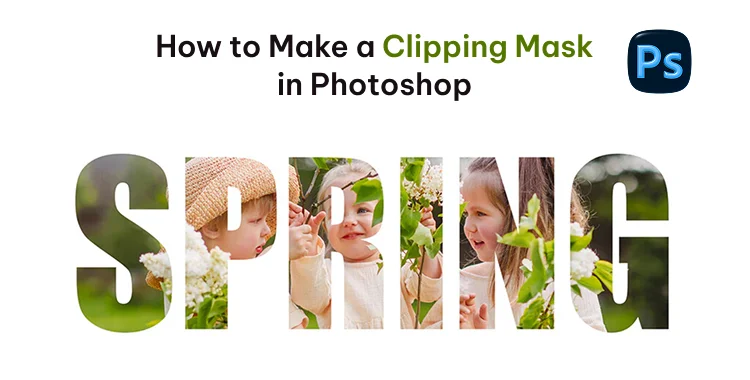
Masker kliping di Photoshop membuat hasil edit Anda lebih bersih dan profesional. Masker ini memungkinkan Anda mengontrol bagaimana satu lapisan muncul di antara lapisan lainnya, menciptakan perpaduan yang halus dan efek artistik. Baik Anda mengedit potret, mendesain poster, atau menyempurnakan seni digital, menguasai fitur ini akan mengubah alur kerja Anda. Dalam panduan ini, Anda akan mempelajari cara membuat masker kliping di Photoshop dengan mudah dan menggunakannya untuk menciptakan desain yang kreatif dan memukau.
Bagian 1: Apa itu Clipping Mask di Photoshop?
Masker kliping di Photoshop membantu Anda menampilkan bagian-bagian dari satu lapisan menggunakan bentuk lapisan lain di bawahnya. Lapisan bawah berfungsi sebagai panduan, menentukan bagian mana dari lapisan atas yang terlihat.
Ini cara mudah untuk menempatkan foto di dalam teks, bentuk, atau desain. Anda dapat menggunakannya untuk membuat efek keren atau pengeditan kreatif tanpa mengubah foto aslinya. Clipping mask sederhana, bersih, dan sempurna untuk pemula yang menginginkan hasil yang rapi dan profesional.
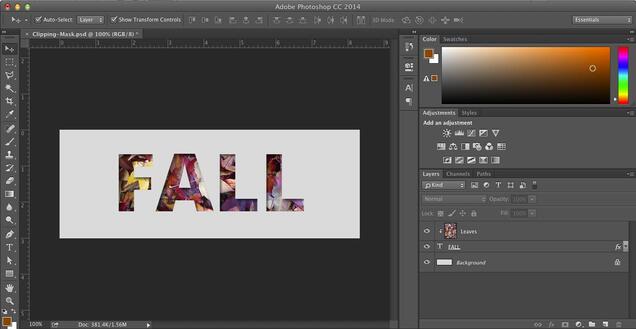
1. Perbedaan Antara Clipping Mask dan Layer Mask
- Clipping Mask: Menggunakan bentuk lapisan bawah untuk menentukan apa yang terlihat di lapisan atas.
- Layer Mask: Menggunakan warna hitam dan putih untuk menyembunyikan atau memperlihatkan area dalam layer yang sama.
- Kegunaan Utama: Masker kliping sangat bagus untuk mendesain dan memberi efek teks, sedangkan masker lapisan sangat ideal untuk memadukan dan memperbaiki foto.
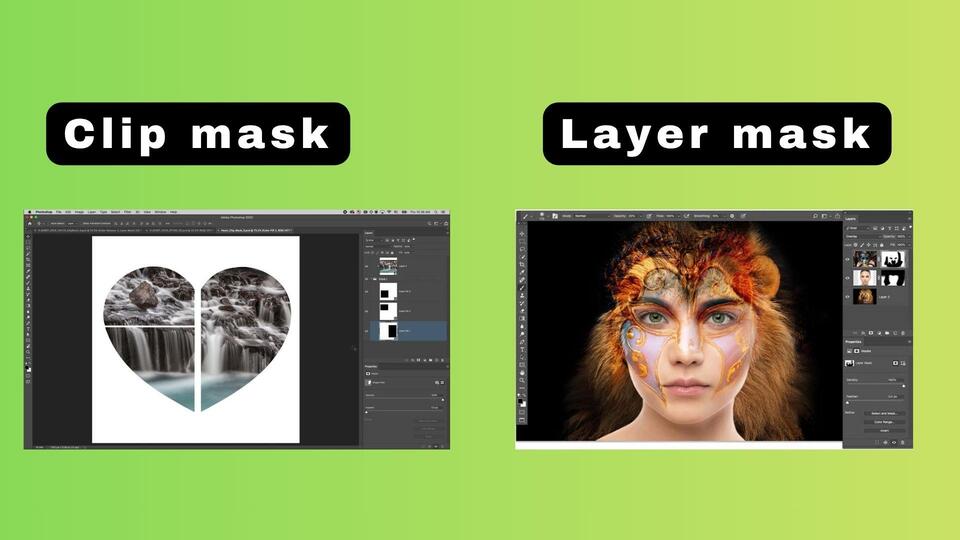
2. Shortcut Clipping Mask di Photoshop (Windows & Mac)
Untuk mempercepat alur kerja Anda, gunakan shortcut clipping mask ini di photoshop daripada melalui menu:
- Windows: Tekan Ctrl + Alt + G untuk membuat atau melepaskan topeng kliping.
- Mac: Tekan Cmd + Option + G untuk tindakan yang sama.
Bagian 2: Cara Membuat Clipping Mask di Photoshop
Membuat clipping mask di Photoshop sangat mudah. Anda hanya perlu dua layer, satu untuk bentuk (layer dasar) dan satu lagi untuk konten (layer atas). Ikuti langkah-langkah berikut untuk membuat clipping mask di Photoshop Windows:
Langkah 1: Buka Foto Anda
Luncurkan Photoshop dan buka foto yang ingin Anda gunakan. Pastikan layer tidak terkunci dengan mengeklik ikon gembok kecil di sebelahnya.
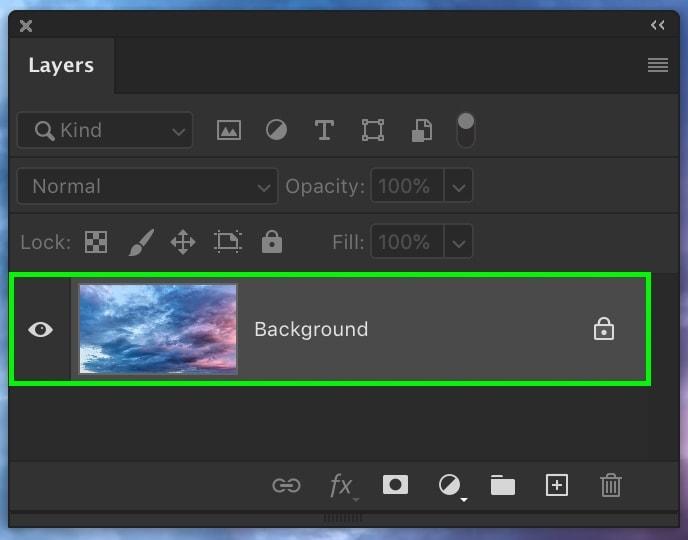
Langkah 2: Tambahkan Lapisan Kedua
Tempatkan foto, tekstur, atau desain yang ingin Anda klip di atas lapisan dasar di panel Lapisan.
Langkah 3: Buat Clipping Mask
Klik kanan pada lapisan atas dan pilih "Buat Clipping Mask". Atau gunakan shortcut:
- JWindows: Ctrl + Alt + G
- Mac: Cmd + Opsi + G
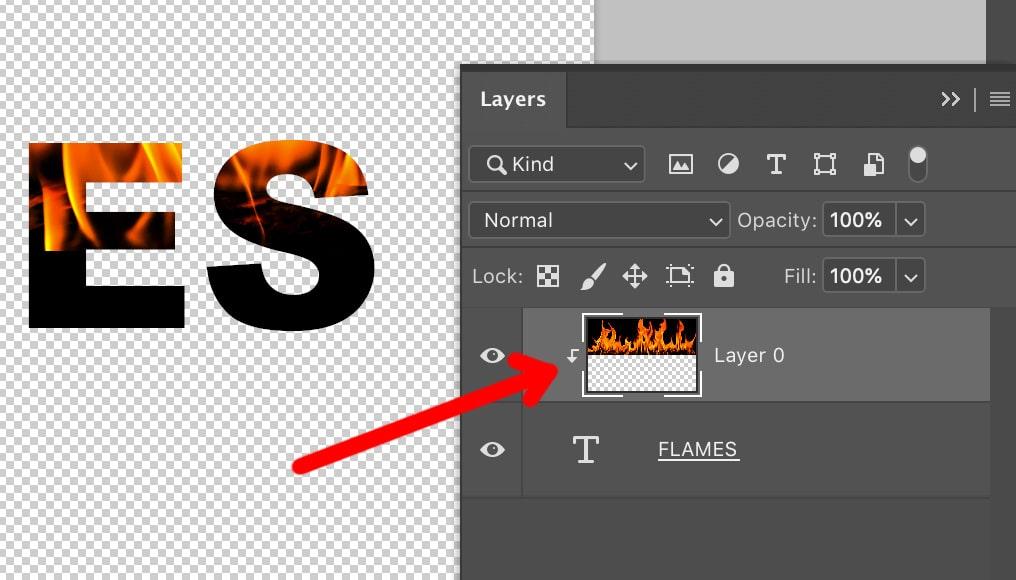
Langkah 4: Sesuaikan dan Sempurnakan
Pindahkan atau ubah ukuran layer teratas agar pas dengan bentuk atau teks Anda. Selesai! Anda telah membuat clipping mask di Photoshop untuk efek yang bersih dan kreatif.
Bagian 3: 3 Cara Kreatif Menggunakan Clipping Mask
Clipping mask lebih dari sekadar trik, mereka memungkinkan Anda memadukan foto ke dalam teks, bentuk, dan bahkan menerapkan efek penyesuaian secara selektif. Berikut adalah tiga metode kreatif yang dapat Anda gunakan di Photoshop, masing-masing dengan langkah dan tips yang jelas untuk mendapatkan hasil terbaik.
Cara 1. Cara Membuat Clipping Mask untuk Efek Teks
Masker kliping untuk teks adalah salah satu efek paling menarik di Photoshop. Masker ini memungkinkan Anda mengisi teks apa pun dengan foto, pola, atau tekstur yang sempurna untuk spanduk, poster, dan desain media sosial. Foto tetap dapat diedit, sehingga Anda dapat mengubah posisi atau mengubahnya kapan saja tanpa memengaruhi teks.
Berikut ini cara menggunakan clipping mask di photoshop dengan efek teks:
- 1. Buka Photoshop dan buat kanvas kosong baru (Ctrl + N atau Cmd + N).
- 2. Ketik teks Anda menggunakan Type Tool (T). Pilih font tebal agar lebih mudah dilihat.
- 3. Impor foto atau tekstur Anda (File > Place Embedded) dan posisikan di atas lapisan teks di Panel Lapisan.
- 4. Klik kanan pada lapisan foto dan pilih “Buat Clipping Mask.”
- 5. Foto sekarang akan muncul di dalam huruf teks Anda.
- 6. Untuk menyesuaikan tampilan, pindahkan atau ubah ukuran foto dengan Move Tool (V).
- 7. Tambahkan polesan ekstra dengan menerapkan Gaya Lapisan (seperti bayangan atau goresan) ke lapisan teks.
- 8.Simpan proyek Anda (File > Save As) dalam format PSD agar layer tetap dapat diedit.
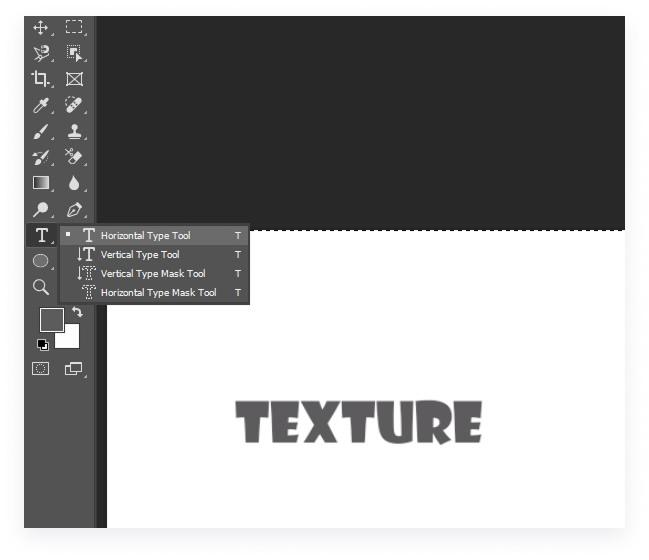
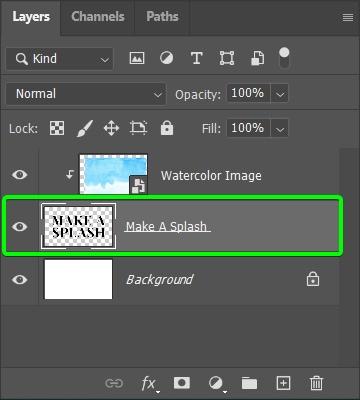
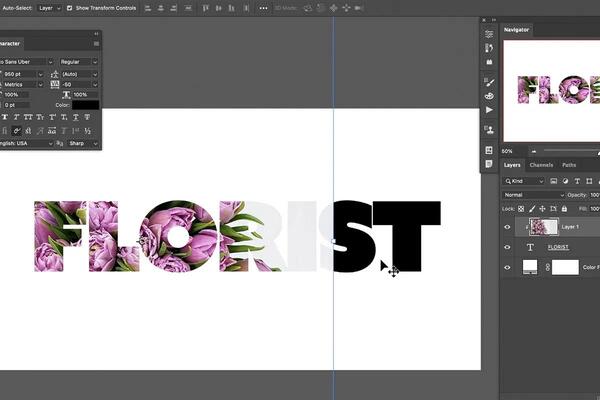
Cara 2. Cara Membuat Clipping Mask dengan Shapes atau Brush Tools
Memotong foto di dalam bentuk atau sapuan kuas memberikan tampilan berlapis yang kreatif. Teknik ini banyak digunakan dalam materi pemasaran, potret kreatif, dan mockup produk. Anda dapat menggunakan bentuk apa pun, lingkaran, segitiga, jalur khusus, atau bahkan desain kuas yang dilukis tangan. Mari kita lihat cara menggunakan clipping mask di Photoshop:
- 1. Buat dokumen baru dan tambahkan layer Shape menggunakan Shape Tool (U).
- 2. Pilih warna apa saja yang tidak akan memengaruhi hasil.
- 3. Tambahkan foto atau pola Anda di atas lapisan bentuk (File > Place Embedded).
- 4. Pada panel Lapisan, pastikan foto berada tepat di atas lapisan bentuk.
- 5. Klik kanan pada lapisan foto dan pilih “Buat Clipping Mask.”
- 6. Foto akan otomatis terpotong di dalam batas bentuk.
- 7. Ubah ukuran atau posisikan ulang foto untuk pembingkaian terbaik (Ctrl + T / Cmd + T).
- 8. (Opsional) Tambahkan tekstur kuas pada lapisan baru di atas, klip lagi untuk beberapa masker kliping yang ditumpuk pada satu bentuk dasar.
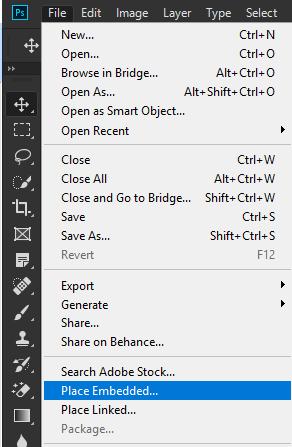
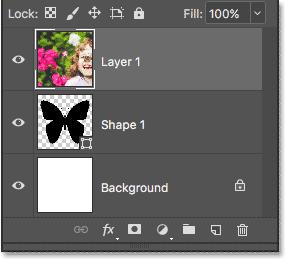
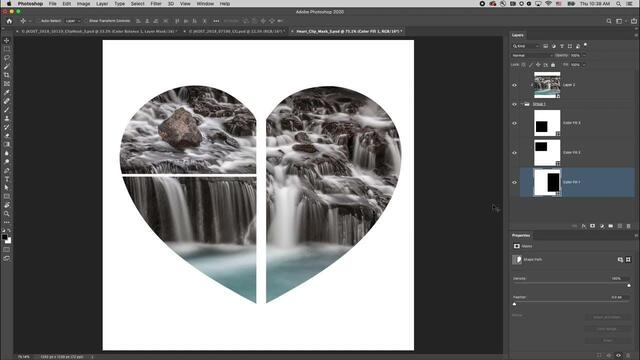
Cara 3. Menggunakan Adjustment Layer dengan Clipping Mask
Lapisan penyesuaian, seperti Hue/Saturation atau Levels, biasanya memengaruhi setiap lapisan di bawahnya. Namun, dengan memotongnya, efeknya hanya berlaku untuk lapisan terpilih yang ideal untuk gradasi warna atau koreksi satu elemen.
Berikut ini cara menggunakan clipping mask di photoshop:
- 1. Buka dokumen berlapis Anda dan pilih lapisan target (misalnya, foto).
- 2. Buka menu atas dan klik Layer > New Adjustment Layer, lalu pilih efek (seperti Hue/Saturation).
- 3. Lapisan penyesuaian akan muncul di atas lapisan foto.
- 4. Klik kanan pada lapisan penyesuaian dan pilih “Buat Clipping Mask.”
- 5. Sekarang penyesuaian hanya memengaruhi satu lapisan itu, bukan keseluruhan proyek.
- 6. Sempurnakan pengaturan (seperti rona atau kecerahan) di panel Properti.
- 7. Untuk memeriksa efek sebelum/sesudah, alihkan visibilitas lapisan penyesuaian.
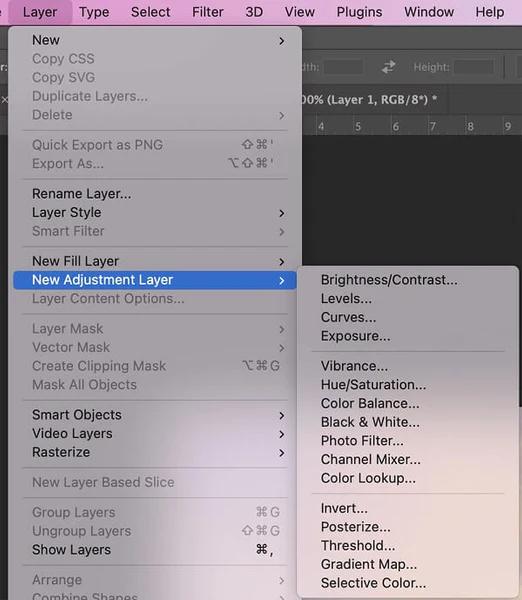
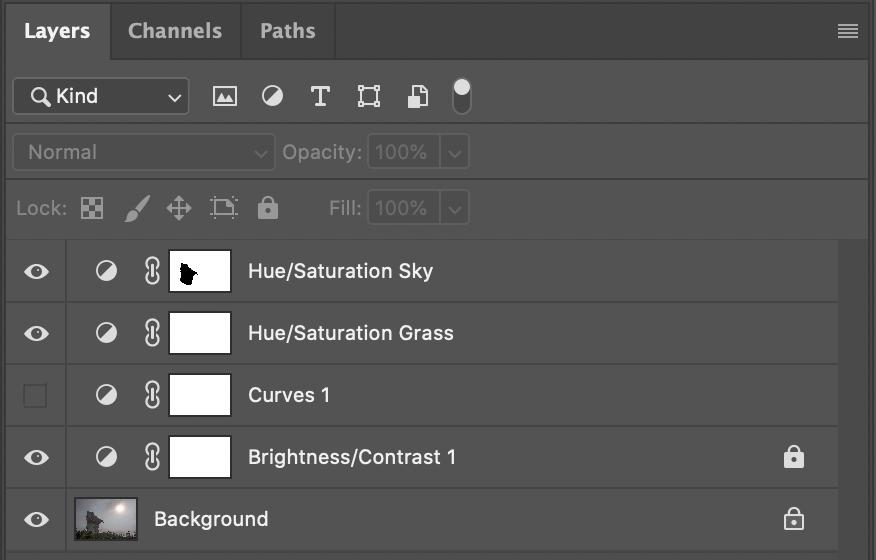
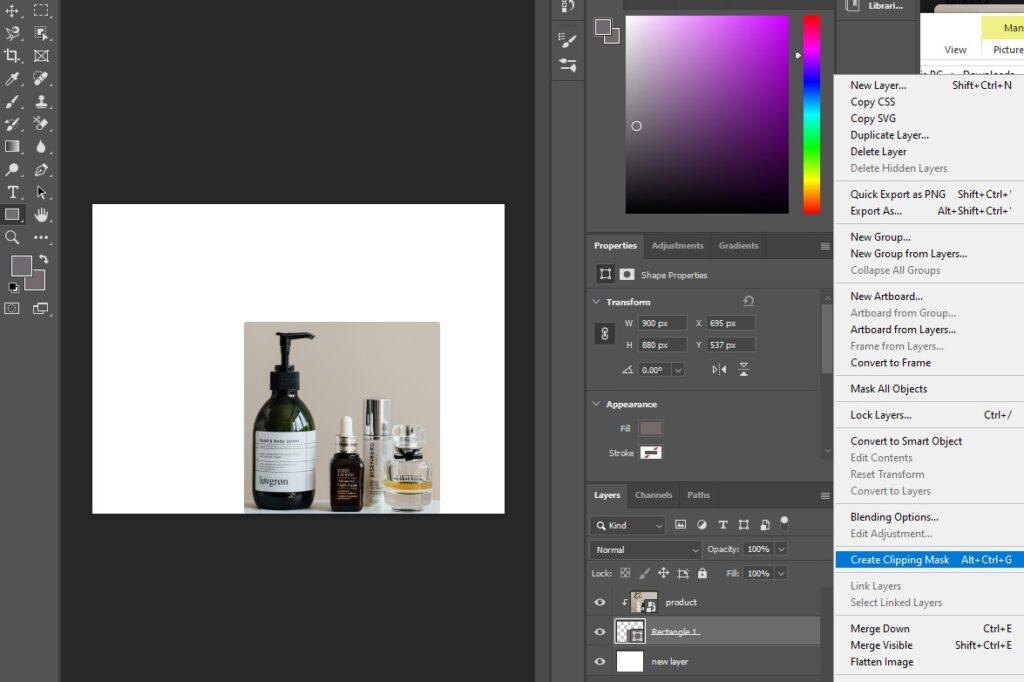
Kiat Bonus: Gunakan Editor Foto AI PixPretty untuk Hasil Kliping yang Sempurna
Untuk metode yang lebih cepat dan lebih sederhana untuk hapus background. Atau, untuk mendapatkan efek kliping yang bersih, pertimbangkan PixPretty. Editor foto AI gratis ini dapat menghapus background foto hanya dalam 3 detik, tanpa perlu keahlian Photoshop.
Baik itu produk, orang, maupun grafis, PixPretty memberikan hasil sempurna dengan AI Background Eraser, PNG Maker, dan fitur Bulk Editing. Sempurna untuk desainer, penjual e-commerce, dan kreator yang menginginkan foto berkualitas profesional dengan mudah.
Kesimpulan:
Ingin memberikan sentuhan profesional pada desain Anda? Mempelajari cara membuat clipping mask di Photoshop memungkinkan Anda menciptakan visual yang berani dan kreatif dengan mudah. Namun, untuk pengeditan yang cepat dan memukau tanpa langkah rumit, PixPretty AI Editor adalah solusi sempurna untuk menghapus background, memperhalus detail, dan menyempurnakan foto dengan mudah hanya dalam satu klik!
Mungkin Anda Juga Tertarik:
- Cara Mengedit Layer Mask di Photoshop Dengan Cepat
- Cara Membuat Seni Pixel Menggunakan Photoshop dan Alat Online Gratis
- Cara Mengubah Ukuran Foto di Photoshop Tanpa Kehilangan Kualitas
- Cara Edit Teks dalam Foto Menggunakan Photoshop & Alat Online Gratis
- Cara Menghilangkan Blur Foto di Photoshop & Online
- Panduan Lengkap Cara Memotong di Photoshop